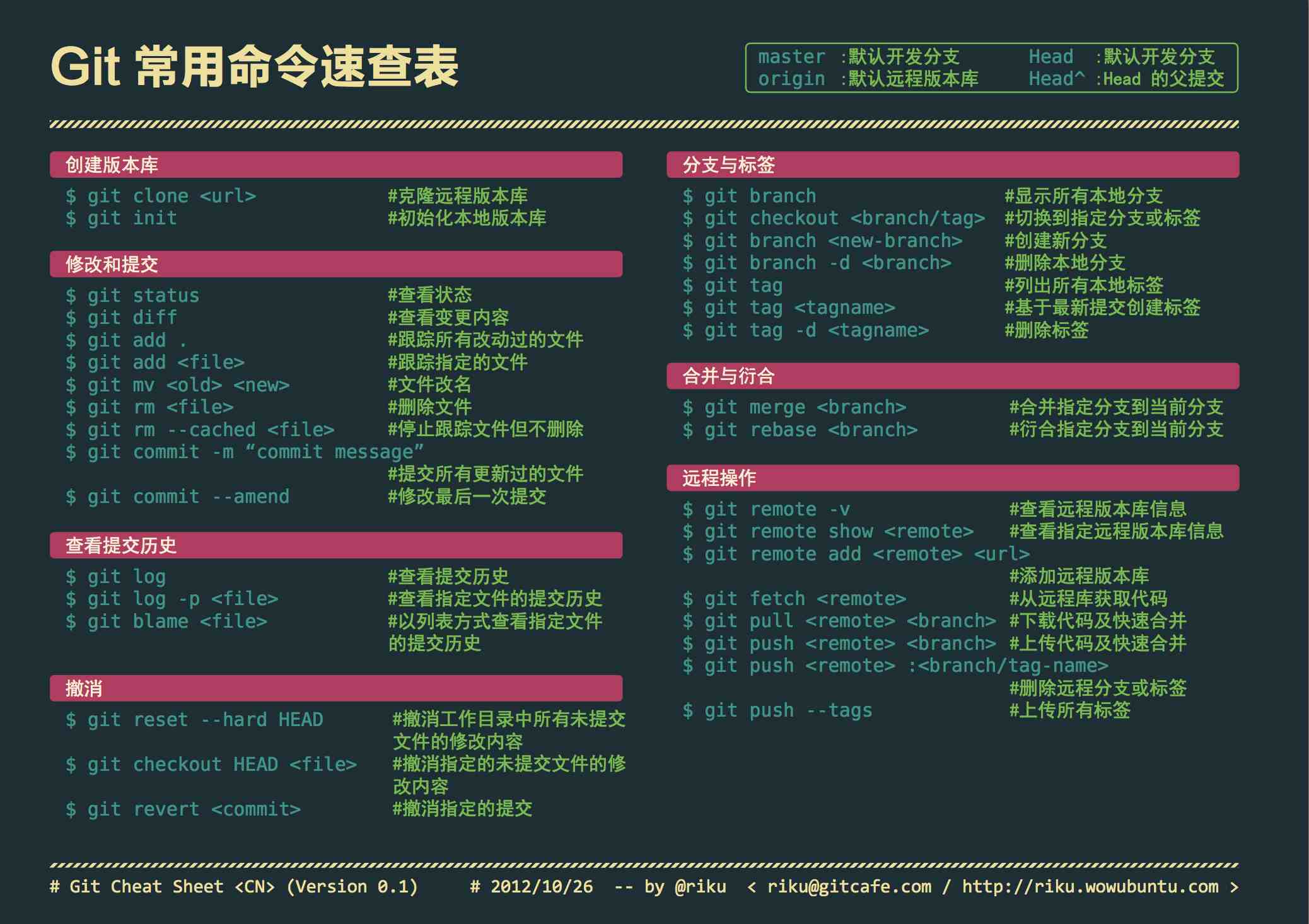Git 转载
我每天使用 Git ,但是很多命令记不住。
一般来说,日常使用只要记住下图6个命令,就可以了。但是熟练使用,恐怕要记住60~100个命令。

下面是我整理的常用 Git 命令清单。几个专用名词的译名如下。
- Workspace:工作区
- Index / Stage:暂存区
- Repository:仓库区(或本地仓库)
- Remote:远程仓库
一、新建代码库
# 在当前目录新建一个Git代码库
$ git init # 新建一个目录,将其初始化为Git代码库
$ git init [project-name] # 下载一个项目和它的整个代码历史
$ git clone [url]
二、配置
Git的设置文件为.gitconfig,它可以在用户主目录下(全局配置),也可以在项目目录下(项目配置)。
# 显示当前的Git配置
$ git config --list # 编辑Git配置文件
$ git config -e [--global] # 设置提交代码时的用户信息
$ git config [--global] user.name "[name]"
$ git config [--global] user.email "[email address]"
三、增加/删除文件
# 添加指定文件到暂存区
$ git add [file1] [file2] ... # 添加指定目录到暂存区,包括子目录
$ git add [dir] # 添加当前目录的所有文件到暂存区
$ git add . # 添加每个变化前,都会要求确认
# 对于同一个文件的多处变化,可以实现分次提交
$ git add -p # 删除工作区文件,并且将这次删除放入暂存区
$ git rm [file1] [file2] ... # 停止追踪指定文件,但该文件会保留在工作区
$ git rm --cached [file] # 改名文件,并且将这个改名放入暂存区
$ git mv [file-original] [file-renamed]
四、代码提交
# 提交暂存区到仓库区
$ git commit -m [message] # 提交暂存区的指定文件到仓库区
$ git commit [file1] [file2] ... -m [message] # 提交工作区自上次commit之后的变化,直接到仓库区
$ git commit -a # 提交时显示所有diff信息
$ git commit -v # 使用一次新的commit,替代上一次提交
# 如果代码没有任何新变化,则用来改写上一次commit的提交信息
$ git commit --amend -m [message] # 重做上一次commit,并包括指定文件的新变化
$ git commit --amend [file1] [file2] ...
五、分支
# 列出所有本地分支
$ git branch # 列出所有远程分支
$ git branch -r # 列出所有本地分支和远程分支
$ git branch -a # 新建一个分支,但依然停留在当前分支
$ git branch [branch-name] # 新建一个分支,并切换到该分支
$ git checkout -b [branch] # 新建一个分支,指向指定commit
$ git branch [branch] [commit] # 新建一个分支,与指定的远程分支建立追踪关系
$ git branch --track [branch] [remote-branch] # 切换到指定分支,并更新工作区
$ git checkout [branch-name] # 切换到上一个分支
$ git checkout - # 建立追踪关系,在现有分支与指定的远程分支之间
$ git branch --set-upstream [branch] [remote-branch] # 合并指定分支到当前分支
$ git merge [branch] # 选择一个commit,合并进当前分支
$ git cherry-pick [commit] # 删除分支
$ git branch -d [branch-name] # 删除远程分支
$ git push origin --delete [branch-name]
$ git branch -dr [remote/branch]
六、标签
# 列出所有tag
$ git tag # 新建一个tag在当前commit
$ git tag [tag] # 新建一个tag在指定commit
$ git tag [tag] [commit] # 删除本地tag
$ git tag -d [tag] # 删除远程tag
$ git push origin :refs/tags/[tagName] # 查看tag信息
$ git show [tag] # 提交指定tag
$ git push [remote] [tag] # 提交所有tag
$ git push [remote] --tags # 新建一个分支,指向某个tag
$ git checkout -b [branch] [tag]
七、查看信息
# 显示有变更的文件
$ git status # 显示当前分支的版本历史
$ git log # 显示commit历史,以及每次commit发生变更的文件
$ git log --stat # 搜索提交历史,根据关键词
$ git log -S [keyword] # 显示某个commit之后的所有变动,每个commit占据一行
$ git log [tag] HEAD --pretty=format:%s # 显示某个commit之后的所有变动,其"提交说明"必须符合搜索条件
$ git log [tag] HEAD --grep feature # 显示某个文件的版本历史,包括文件改名
$ git log --follow [file]
$ git whatchanged [file] # 显示指定文件相关的每一次diff
$ git log -p [file] # 显示过去5次提交
$ git log -5 --pretty --oneline # 显示所有提交过的用户,按提交次数排序
$ git shortlog -sn # 显示指定文件是什么人在什么时间修改过
$ git blame [file] # 显示暂存区和工作区的差异
$ git diff # 显示暂存区和上一个commit的差异
$ git diff --cached [file] # 显示工作区与当前分支最新commit之间的差异
$ git diff HEAD # 显示两次提交之间的差异
$ git diff [first-branch]...[second-branch] # 显示今天你写了多少行代码
$ git diff --shortstat "@{0 day ago}" # 显示某次提交的元数据和内容变化
$ git show [commit] # 显示某次提交发生变化的文件
$ git show --name-only [commit] # 显示某次提交时,某个文件的内容
$ git show [commit]:[filename] # 显示当前分支的最近几次提交
$ git reflog
八、远程同步
# 下载远程仓库的所有变动
$ git fetch [remote] # 显示所有远程仓库
$ git remote -v # 显示某个远程仓库的信息
$ git remote show [remote] # 增加一个新的远程仓库,并命名
$ git remote add [shortname] [url] # 取回远程仓库的变化,并与本地分支合并
$ git pull [remote] [branch] # 上传本地指定分支到远程仓库
$ git push [remote] [branch] # 强行推送当前分支到远程仓库,即使有冲突
$ git push [remote] --force # 推送所有分支到远程仓库
$ git push [remote] --all
九、撤销
# 恢复暂存区的指定文件到工作区
$ git checkout [file] # 恢复某个commit的指定文件到暂存区和工作区
$ git checkout [commit] [file] # 恢复暂存区的所有文件到工作区
$ git checkout . # 重置暂存区的指定文件,与上一次commit保持一致,但工作区不变
$ git reset [file] # 重置暂存区与工作区,与上一次commit保持一致
$ git reset --hard # 重置当前分支的指针为指定commit,同时重置暂存区,但工作区不变
$ git reset [commit] # 重置当前分支的HEAD为指定commit,同时重置暂存区和工作区,与指定commit一致
$ git reset --hard [commit] # 重置当前HEAD为指定commit,但保持暂存区和工作区不变
$ git reset --keep [commit] # 新建一个commit,用来撤销指定commit
# 后者的所有变化都将被前者抵消,并且应用到当前分支
$ git revert [commit] # 暂时将未提交的变化移除,稍后再移入
$ git stash
$ git stash pop
十、其他
# 生成一个可供发布的压缩包
$ git archive
Git 转载的更多相关文章
- 在IDEA中实战Git(转载自)
转载自:http://blog.csdn.net/autfish/article/details/52513465 工作中多人使用版本控制软件协作开发,常见的应用场景归纳如下: 假设小组中有两个人,组 ...
- 推荐!手把手教你使用Git(转载)
转载地址http://blog.jobbole.com/78960/,涂根华的博客. Git基本常用命令如下: mkdir: XX (创建一个空目录 XX指目录名) pwd: ...
- springboot+mybatis+通用mapper+多数据源(转载)
1.数据库准备 数据库表我们在springboot-mybatis数据之外,新建数据库springboot-mybatis2: springboot-mybatis数据库中有t_class表: spr ...
- 继续死磕SDRAM控制器
SDRAM控制器 博主上一篇介绍了一些SDRAM的基本原理是否有必要学习使用纯Verilog写一个SDRAM控制器,接下来记录SDRAM控制器的工作原理.首先是上电初始化. 上电初始化 时序图中,tR ...
- SDRAM读写状态解析
SDRAM的写状态流程 IDLE状态到WRITE状态 (1)在IDLE状态需要先给ACT命令激活某一行,此时处于Row Active状态. (2)在Row Active状态之后,给Write命令则会进 ...
- Gulp安装及配合组件构建前端开发一体化(转)
Gulp安装及配合组件构建前端开发一体化 所有功能前提需要安装nodejs(本人安装版本v0.10.26)和ruby(本人安装版本1.9.3p484). Gulp 是一款基于任务的设计模式的自动化工具 ...
- 微信小程序之上传图片和图片预览
这几天一直负责做微信小程序这一块,也可以说是边做边学习吧,把自己做的微信小程序的一些功能分享出来,与大家探讨一下,相互学习相互进步. 先看下效果图 只写了一下效果样式的话希望大家不要太在意,下面马路杀 ...
- [转]mybatis-generator 代码自动生成工具(maven方式)
由于MyBatis属于一种半自动的ORM框架,所以主要的工作将是书写Mapping映射文件,但是由于手写映射文件很容易出错,mybatis-gennerator插件帮我们自动生成mybatis所需要的 ...
- spring @EnableAspectJAutoProxy背后的那些事(spring AOP源码赏析)
在这个注解比较流行的年代里,当我们想要使用spring 的某些功能时只需要加上一行代码就可以了,比如: @EnableAspectJAutoProxy开启AOP, @EnableTransaction ...
随机推荐
- Generator
基本概念 Generator函数是ES6提供的一种异步编程解决办法,语法行为与传统函数完全不同. Generator函数有多种理解角度.语法上,首先可以把它理解成,Generator函数是一个状态机, ...
- react native 项目使用 expo 二维码扫描失败
今天学习react native,需使用expo在移动端进行调试. npm start 运行项目后,使用expo扫描二维码,始终没有反应.于是决定采用这个方法: 连上手机打开usb调试后,按下‘a’, ...
- Oracle创建表、修改字段类型
1.创建表 1.创建表 create table SCM_PER( --SCM_PER表名 ID ) primary key,--主键ID USERID ),--用户ID --Permission v ...
- Git的基本使用教程
http://www.cnblogs.com/tugenhua0707/p/4050072.html 上传本地文件仓库到远程仓库大致步骤: 1.在安装完git时,先创建本地的一个仓库(新建一个文件夹) ...
- 调节kafka消费信息的大小
Kafka设计的初衷是迅速处理短小的消息,一般10K大小的消息吞吐性能最好(可参见LinkedIn的kafka性能测试).但有时候,我们需要处理更大的消息,比如XML文档或JSON内容,一个消息差不多 ...
- erlang下lists模块sort(排序)方法源码解析(二)
上接erlang下lists模块sort(排序)方法源码解析(一),到目前为止,list列表已经被分割成N个列表,而且每个列表的元素是有序的(从大到小) 下面我们重点来看看mergel和rmergel ...
- 微信小程序onlaunch异步,首页onLoad先执行?
按照原理是小程序初始化时会先触发APP里的onLaunch事件,之后再执行页面Page里的onLoad事件.但实际请求时在onLaunch事件中请求获取数据,等待返回值的时候Page里的onLoad事 ...
- 爬虫(二)Python网络爬虫相关基础概念、爬取get请求的页面数据
什么是爬虫 爬虫就是通过编写程序模拟浏览器上网,然后让其去互联网上抓取数据的过程. 哪些语言可以实现爬虫 1.php:可以实现爬虫.php被号称是全世界最优美的语言(当然是其自己号称的,就是王婆 ...
- swig模板引擎汇总
1. Express中使用swig模板引擎 2.Swig 使用指南 3.jade to html online
- js for in循环遍历对象,获取key:value值
var testObj = { 'a':'111', 'b':'222', 'c':'333', 'd':'444'}for(var i in testObj){ console.log(i); // ...